在日常使用Mac电脑的过程中,掌握正确的关机方法不仅有助于保护设备硬件,还能确保数据的完整性和系统的稳定性。以下是几种常见的Mac关机方式,帮助您轻松完成操作。
### 1. 菜单栏关机
这是最直接且常用的关机方式。首先,点击屏幕左上角的苹果(Apple)菜单,它会弹出一个下拉菜单。在这个菜单中,找到“关机”选项并点击。随后,系统会弹出一个确认对话框,询问您是否确定要关机。点击“关机”按钮后,Mac将开始执行关机流程,直至完全关闭。
### 2. 快捷键关机
对于习惯使用键盘操作的用户,Mac也提供了快捷的关机方式。只需同时按下Control(Ctrl)+Option(Alt)+Command(Cmd)+Eject(或Power,取决于您的Mac型号)这四个键,Mac就会立即开始关机流程。请注意,部分新款Mac可能取消了Eject键,此时只需使用Control+Option+Command+电源键的组合即可。
### 3. 终端命令关机
对于熟悉Mac终端(Terminal)的用户,还可以通过输入命令来关机。首先,打开“终端”应用(位于“应用程序”>“实用工具”文件夹中)。然后,输入`sudo shutdown -h now`命令并按下回车键。系统会要求您输入管理员密码,输入后按回车,Mac将开始执行关机操作。请注意,使用终端命令关机需要谨慎,确保输入正确,避免误操作。
### 4. 定时关机
Mac还提供了定时关机的功能,这对于需要自动关闭电脑以节省能源或完成特定任务后自动关机的用户来说非常实用。您可以通过“系统偏好设置”中的“节能”选项来设置定时关机,或者在终端中使用`shutdown`命令配合时间参数来实现。
掌握以上几种Mac关机方式,可以让您在使用Mac电脑时更加得心应手。无论是通过菜单栏、快捷键、终端命令还是定时关机功能,都能轻松实现Mac的关机操作。